nội dung
Hàm MATCH là một trong những hàm tra cứu quan trọng trong Excel, giúp người dùng xác định vị trí tương đối của một giá trị trong một phạm vi dữ liệu nhất định. Dù không phổ biến như VLOOKUP hay INDEX, nhưng MATCH lại đóng vai trò hỗ trợ đắc lực trong các công thức kết hợp, đặc biệt khi bạn cần tra cứu vị trí thay vì nội dung. Bài viết dưới đây sẽ giúp bạn hiểu rõ công thức MATCH trong Excel là gì, cú pháp chuẩn, các dạng hàm phổ biến và ví dụ minh họa thực tế dễ áp dụng ngay.
Hàm MATCH trong Excel là gì?
MATCH trong Excel là một hàm tìm kiếm được sử dụng để xác định vị trí tương đối của một giá trị cụ thể trong một dãy ô hoặc mảng dữ liệu. Thay vì trả về chính giá trị, MATCH sẽ trả về số thứ tự (vị trí) mà giá trị đó xuất hiện trong phạm vi đã chọn. Ví dụ, nếu bạn tìm kiếm số 25 trong dãy {10, 20, 25, 30}, MATCH sẽ trả về 3 vì 25 nằm ở vị trí thứ ba trong mảng.
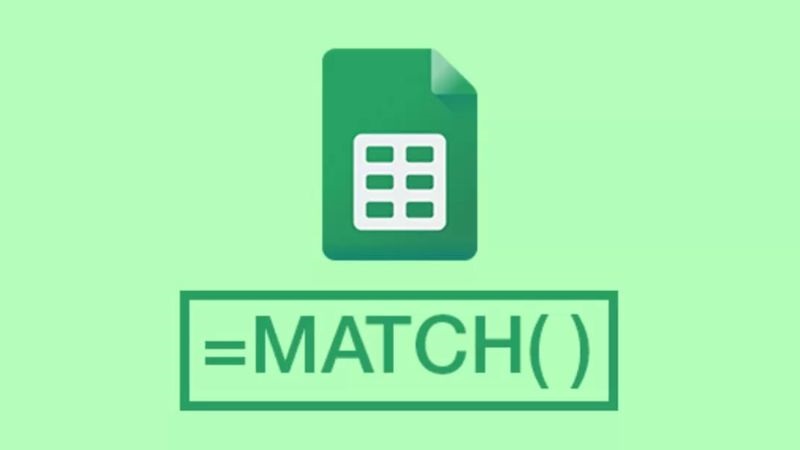
MATCH thường được dùng kết hợp với các hàm khác như INDEX, VLOOKUP, CHOOSE để truy xuất dữ liệu một cách linh hoạt hơn, đặc biệt khi cần tìm kiếm giá trị ở cả bên trái hoặc phải mảng dữ liệu — điều mà VLOOKUP thông thường không làm được.
Ngoài ra, MATCH hỗ trợ 3 kiểu tìm kiếm: chính xác, gần đúng với dãy tăng dần và gần đúng với dãy giảm dần, giúp phù hợp với nhiều nhu cầu sử dụng thực tế. Nhờ sự đa năng và tính ứng dụng cao, MATCH là một công cụ không thể thiếu trong xử lý và phân tích dữ liệu Excel chuyên sâu.
Công thức chuẩn của hàm MATCH
Cú pháp chuẩn của hàm dò vị trí MATCH như sau:
=MATCH(lookup_value, lookup_array, [match_type])
Trong đó:
- lookup_value: Giá trị cần tìm kiếm.
- lookup_array: Dãy ô chứa giá trị cần tìm kiếm.
- [match_type]: Loại tìm kiếm (tuỳ chọn):
- 1 (mặc định): Tìm kiếm giá trị nhỏ nhất lớn hơn hoặc bằng lookup_value (dãy phải được sắp xếp tăng dần).
- 0: Tìm kiếm chính xác.
- -1: Tìm kiếm giá trị lớn nhất nhỏ hơn hoặc bằng lookup_value (dãy phải sắp xếp giảm dần)

Các loại hàm MATCH trong Excel
MATCH trong Excel hỗ trợ ba kiểu tìm kiếm khác nhau thông qua đối số match_type. Mỗi loại phù hợp với mục đích và định dạng dữ liệu riêng, từ tìm kiếm chính xác đến tìm gần đúng theo thứ tự tăng hoặc giảm. Việc hiểu rõ từng loại sẽ giúp bạn áp dụng hàm hiệu quả và tránh sai sót khi xử lý dữ liệu trong bảng tính.
Tìm kiếm chính xác (match_type = 0)
Đây là kiểu tìm kiếm được sử dụng phổ biến nhất khi bạn cần xác định vị trí của một giá trị khớp hoàn toàn trong một dãy ô. Hàm MATCH sẽ quét qua từng ô trong mảng và trả về vị trí đầu tiên có giá trị bằng đúng với giá trị tìm kiếm. Cách này rất hữu ích khi làm việc với dữ liệu văn bản, mã sản phẩm, hoặc các giá trị số cụ thể không theo thứ tự. Khi sử dụng match_type = 0, bạn không cần sắp xếp mảng dữ liệu, điều này giúp linh hoạt hơn trong thực tế. Ví dụ: =MATCH(“Bình”, A2:A10, 0) sẽ trả về vị trí của từ “Bình” nếu khớp chính xác với một ô trong mảng. Nếu không tìm thấy giá trị, hàm sẽ trả về lỗi #N/A.
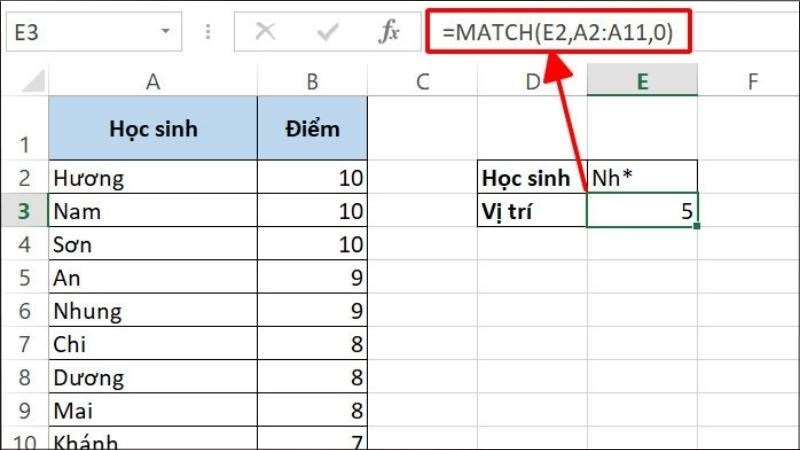
Tìm kiếm gần đúng với giá trị tăng dần (match_type = 1)
Kiểu tìm kiếm này được áp dụng khi mảng dữ liệu đã được sắp xếp theo thứ tự tăng dần. Hàm MATCH sẽ tìm vị trí của giá trị lớn nhất nhỏ hơn hoặc bằng với giá trị tìm kiếm. Đây là cách tìm kiếm tối ưu trong các trường hợp như phân loại theo điểm số, mức giá, thuế suất, v.v. Ví dụ: khi bạn cần biết mức thuế tương ứng với mức thu nhập 25 triệu, hàm sẽ dò mức thu nhập gần nhất nhưng không vượt quá 25 triệu để xác định bậc thuế. Công thức ví dụ: =MATCH(25, A2:A10, 1). Lưu ý: nếu mảng không được sắp xếp đúng thứ tự tăng, kết quả sẽ không chính xác hoặc gây lỗi. Ngoài ra, nếu không có giá trị nào nhỏ hơn hoặc bằng giá trị tìm kiếm, hàm cũng sẽ trả về #N/A.
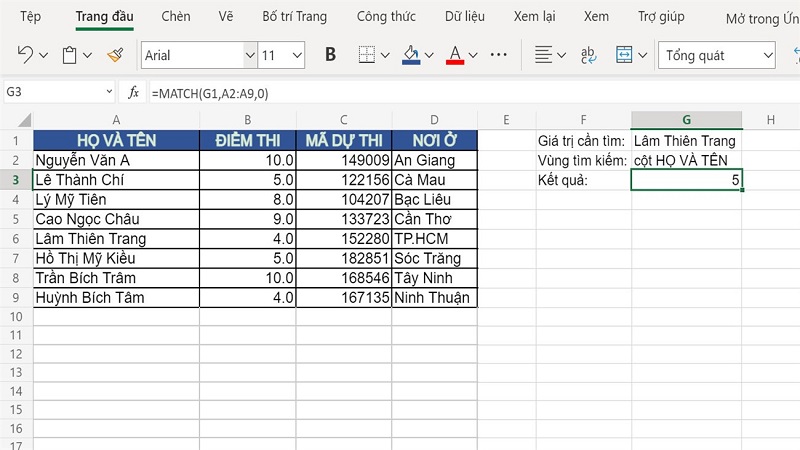
Tìm kiếm gần đúng với giá trị giảm dần (match_type = -1)
Trường hợp này ít gặp hơn, nhưng rất hữu ích trong các bảng dữ liệu sắp xếp giảm dần. Với match_type = -1, hàm MATCH sẽ tìm giá trị nhỏ nhất lớn hơn hoặc bằng giá trị bạn đang tìm kiếm. Kiểu tìm kiếm này thường được dùng khi bạn có bảng phân loại rủi ro, xếp hạng, hoặc các thang điểm ngược (ví dụ điểm tín dụng, mức độ ưu tiên, v.v.). Giả sử bạn đang tìm khách hàng có điểm tín dụng cao hơn hoặc bằng một mức nhất định, MATCH sẽ trả về vị trí đầu tiên thỏa mãn điều kiện đó. Công thức ví dụ: =MATCH(70, A2:A10, -1). Mảng phải được sắp xếp giảm dần, nếu không kết quả có thể sai. Hàm sẽ trả về lỗi #N/A nếu không có giá trị nào lớn hơn hoặc bằng giá trị cần tìm.
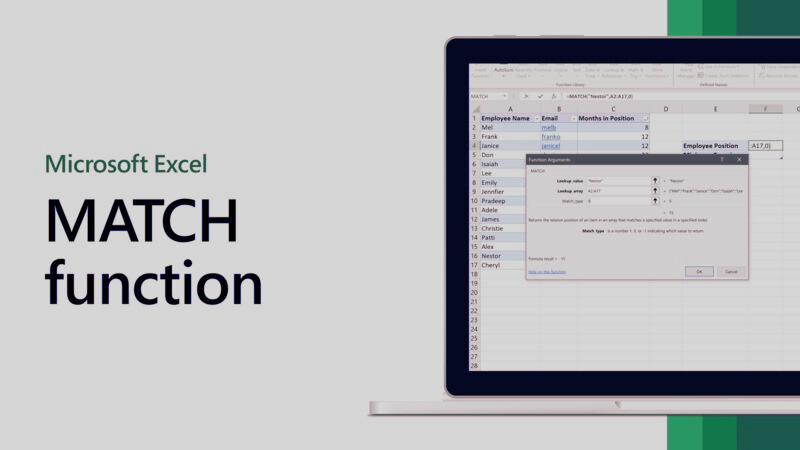
Cách sử dụng hàm MATCH kèm ví dụ thực tế
Để hiểu rõ hơn cách hoạt động của hàm dò vị trí MATCH trong thực tế, bạn có thể tham khảo các ví dụ minh họa dưới đây. Mỗi ví dụ sẽ ứng với một kiểu tìm kiếm khác nhau, giúp bạn dễ dàng áp dụng vào các tình huống xử lý dữ liệu trong Excel một cách chính xác và linh hoạt.
Ví dụ 1: Tìm vị trí của tên trong danh sách (tìm chính xác)
Giả sử bạn có một danh sách tên trong cột A như sau:
+——–+
| A |
+——–+
| An |
| Bình |
| Châu |
| Dũng |
+——–+
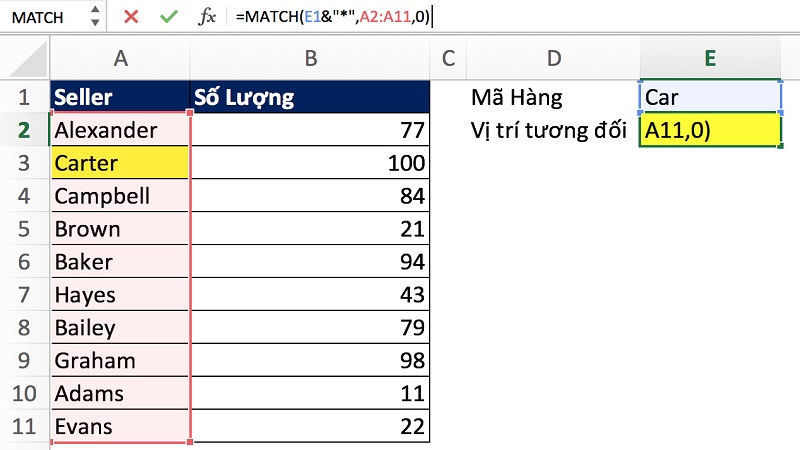
Bạn muốn biết từ “Châu” nằm ở vị trí thứ mấy trong danh sách này. Khi đó, bạn sử dụng hàm MATCH với cú pháp như sau:
=MATCH(“Châu”, A1:A4, 0)
- “Châu” là giá trị cần tìm.
- A1:A4 là phạm vi dữ liệu chứa danh sách tên.
- 0 là tùy chọn tìm kiếm chính xác.
Kết quả trả về là 3 vì “Châu” nằm ở vị trí thứ 3 trong mảng A1:A4 (tính từ trên xuống). Đây là ví dụ điển hình cho trường hợp dùng hàm này với tùy chọn tìm kiếm chính xác, thường áp dụng cho dữ liệu văn bản hoặc mã định danh.
Ví dụ 2: Tìm giá trị gần đúng trong bảng sắp xếp tăng dần
Giả sử bạn có một danh sách số trong cột A, được sắp xếp theo thứ tự tăng dần:
+—–+
| A |
+—–+
| 10 |
| 20 |
| 30 |
| 40 |
+—–+

Bạn muốn tìm vị trí tương đối của số 25 trong dãy trên. Vì 25 không tồn tại chính xác, bạn sẽ sử dụng hàm MATCH với tùy chọn tìm kiếm gần đúng:
=MATCH(25, A1:A4, 1)
Ở đây:
- 25 là giá trị cần tìm.
- A1:A4 là mảng dữ liệu.
- 1 là tùy chọn tìm gần đúng theo thứ tự tăng dần.
MATCH sẽ tìm giá trị lớn nhất nhỏ hơn hoặc bằng 25, tức là 20, nằm ở vị trí thứ 2 trong danh sách. Do đó, kết quả trả về là 2. Lưu ý: kiểu tìm kiếm này chỉ hoạt động chính xác khi dãy dữ liệu đã được sắp xếp tăng dần.
Ví dụ 3: Kết hợp MATCH với INDEX để tìm tên theo điểm số
Giả sử bạn có bảng dữ liệu gồm tên và điểm của học sinh như sau:
+——–+——–+
| A | B |
+——–+——–+
| Tên | Điểm |
| An | 7 |
| Bình | 9 |
| Châu | 8 |
+——–+——–+
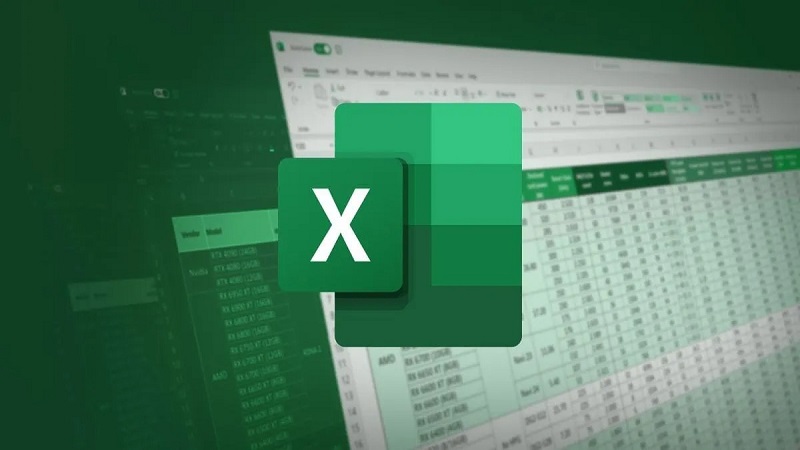
Mục tiêu là: Tìm tên học sinh có điểm bằng 9. Vì điểm nằm ở cột B nhưng tên nằm ở cột A, nên bạn cần kết hợp hai hàm: MATCH để tìm vị trí và INDEX để lấy giá trị.
Công thức:
=INDEX(A2:A4, MATCH(9, B2:B4, 0))
- MATCH(9, B2:B4, 0) sẽ tìm điểm 9 trong cột B và trả về vị trí là 2.
- INDEX(A2:A4, 2) sẽ lấy giá trị dòng thứ 2 trong cột A, tức là “Bình”.
Kết quả: “Bình”
Đây là một cách kết hợp hiệu quả để tra cứu chéo giữa các cột trong Excel.
Một số lưu ý khi sử dụng hàm MATCH trong Excel
Mặc dù hàm dò vị trí MATCH rất hữu ích trong việc tìm kiếm và định vị dữ liệu, nhưng để sử dụng hiệu quả, bạn cần hiểu rõ một số đặc điểm quan trọng. Dưới đây là ba lưu ý cơ bản giúp bạn tránh sai sót và tận dụng tối đa khả năng của công thức MATCH trong Excel.
Hiểu rõ tùy chọn match_type để tránh sai sót
Đối số match_type trong hàm dò vị trí MATCH cực kỳ quan trọng và có ảnh hưởng lớn đến kết quả trả về. Có ba giá trị chính: 0, 1, và -1, nhưng nếu bạn không nhập giá trị, Excel sẽ mặc định là 1. Điều này dễ gây nhầm lẫn, nhất là khi bạn đang muốn tìm kiếm chính xác. Khi chọn match_type = 0, MATCH sẽ tìm chính xác giá trị cần tra cứu — đây là lựa chọn nên dùng khi làm việc với văn bản, mã số, tên hoặc dữ liệu không theo thứ tự.
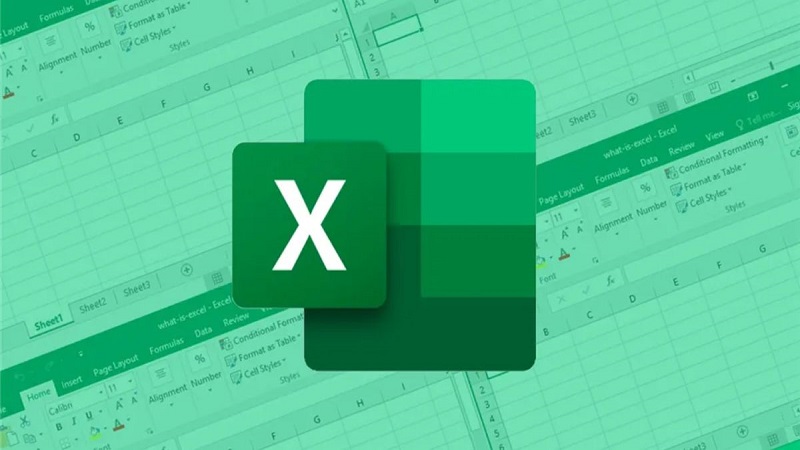
Ngược lại, match_type = 1 và -1 chỉ dùng khi dữ liệu đã được sắp xếp theo thứ tự tăng dần hoặc giảm dần tương ứng. Nếu áp dụng sai, hàm này có thể trả về kết quả không chính xác hoặc lỗi #N/A. Do đó, luôn xác định đúng mục đích tìm kiếm và nhập rõ match_type để kiểm soát kết quả đầu ra một cách chính xác.
Dữ liệu cần được sắp xếp đúng khi dùng gần đúng (1 hoặc -1)
Khi sử dụng hàm MATCH với match_type = 1 (gần đúng tăng dần) hoặc -1 (gần đúng giảm dần), bạn bắt buộc phải sắp xếp dãy dữ liệu theo đúng thứ tự yêu cầu. Nếu không, kết quả trả về sẽ sai lệch hoặc gây lỗi. Cụ thể:
- Với match_type = 1, dữ liệu phải tăng dần (ví dụ: 10, 20, 30…).
- Với match_type = -1, dữ liệu phải giảm dần (ví dụ: 90, 80, 70…).
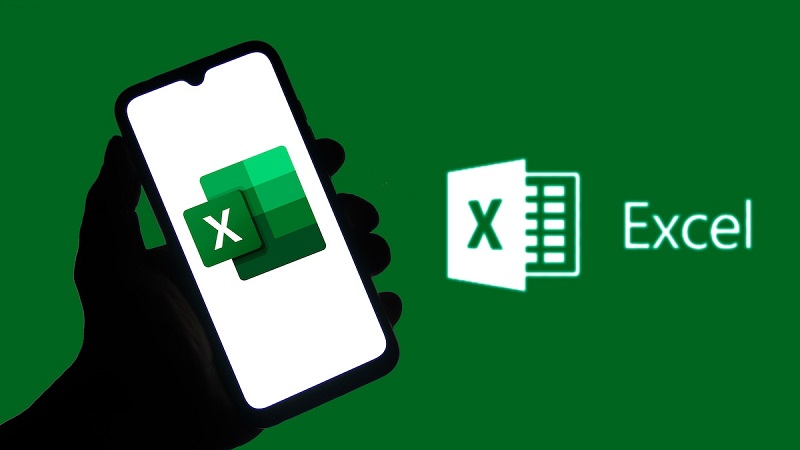
Nếu bạn dùng kiểu tìm kiếm gần đúng mà mảng dữ liệu chưa được sắp xếp, MATCH có thể chọn sai vị trí hoặc không tìm thấy gì và trả về lỗi #N/A. Điều này thường xảy ra trong các bảng tính chứa dữ liệu ngẫu nhiên hoặc chưa qua xử lý.
Lời khuyên: Nếu không chắc chắn về thứ tự của dữ liệu, hãy dùng match_type = 0 để đảm bảo tìm kiếm chính xác. Hoặc bạn có thể sắp xếp lại mảng dữ liệu bằng công cụ Sort trong Excel trước khi áp dụng công thức.
Những đặc điểm đặc biệt của MATCH: không phân biệt chữ, chỉ trả về giá trị đầu tiên
Hàm MATCH trong Excel có một số đặc điểm đặc biệt mà người dùng cần lưu ý để tránh hiểu nhầm khi áp dụng:
Không phân biệt chữ hoa và chữ thường: MATCH coi “abc” và “ABC” là giống nhau. Vì vậy, nếu bạn đang làm việc với dữ liệu nhạy cảm về định dạng chữ (ví dụ tên đăng nhập, mã định danh), hãy cẩn trọng hoặc kết hợp thêm các hàm kiểm tra khác như EXACT để phân biệt rõ hơn.

Chỉ trả về vị trí đầu tiên: Nếu có nhiều giá trị giống nhau trong mảng, MATCH sẽ chỉ trả về vị trí xuất hiện đầu tiên của giá trị đó. Điều này có thể gây hiểu nhầm nếu bạn đang muốn liệt kê tất cả vị trí của một giá trị cụ thể.
Kết hợp với INDEX để tăng độ chính xác: MATCH thường được sử dụng hiệu quả nhất khi đi cùng với hàm INDEX, nhất là khi cần truy xuất dữ liệu nằm bên trái của cột tìm kiếm – điều mà VLOOKUP không hỗ trợ. Cặp đôi INDEX + MATCH là một giải pháp linh hoạt, mạnh mẽ và có thể thay thế hoàn toàn VLOOKUP trong hầu hết tình huống.
Tạm Kết
Hàm MATCH là công cụ mạnh mẽ trong Excel giúp xác định vị trí của một giá trị trong phạm vi dữ liệu, đặc biệt hữu ích khi kết hợp với các hàm như INDEX để tìm kiếm chính xác và linh hoạt hơn. Qua các ví dụ thực tế, bạn có thể dễ dàng hình dung cách ứng dụng hàm dò vị trí MATCH trong công việc hàng ngày như tra cứu điểm số, phân loại dữ liệu, hay tìm kiếm vị trí thông tin. Hiểu rõ cú pháp, các loại tìm kiếm và lưu ý quan trọng sẽ giúp bạn sử dụng công thức MATCH hiệu quả hơn trong phân tích và xử lý dữ liệu Excel.
XEM THÊM:
- 3 công thức hàm tính % trong Excel đúng chuẩn, kèm ví dụ minh họa
- Hàm ROUND trong Excel: Cú pháp và cách sử dụng để làm tròn số

Thời Sự
Thủ tướng chỉ đạo khắc phục hậu quả vụ tai nạn giao thông trên cao tốc Phan Thiết – Vĩnh Hảo
Th7
Thời Sự
Ngày đầu phân làn đường Võ Chí Công: Cảnh sát ‘mướt mồ hôi’ ngăn xe máy lấn ô tô
Th7
Video
Cách làm CANH MỌC BÍ NGÒI dinh dưỡng cho cả nhà | MÓN NGON MỖI NGÀY
Th7
Quang Hùng Video
các ông có mang vk các ông về đi ko chứ thế này thì 😅 #shorts #thinhhành #tintuc
Th7
Công Nghệ
Samsung ra mắt Galaxy Z Flip7 và Galaxy Z Flip7 FE: Kỷ nguyên mới cho điện thoại gập, thông minh hơn, cá nhân hóa hơn
Th7
Thời Sự
Tiếp tục phối hợp chặt chẽ trên các diễn đàn khu vực và quốc tế
Th7
Thời Sự
Cha khóa cửa đi nhậu, con trai 10 tuổi mắc kẹt trong ngôi nhà cháy
Th7
Thể Thao
Newcastle mua Elanga giá kỷ lục, MU hưởng lợi lớn
Th7
Video
Cách làm BÁNH RÁN CAM MẬT ONG ăn hoài không ngán | MÓN NGON MỖI NGÀY
Th7
Quang Hùng Video
#shorts con gái tui ý tui #haihuoc
Th7
Công Nghệ
Samsung Galaxy S25 FE lộ diện: Màn hình OLED, chip Exynos mạnh mẽ và thiết kế mỏng đến khó tin!
Th7
Công Nghệ
Trên tay Samsung Galaxy Z Flip7: Màn hình ngoài vô cực, pin lớn 4.300 mAh và chỉ mỏng 6.5 mm Duy Linh 6 giờ trước
Th7
Thể Thao
Lịch thi đấu chung kết FIFA Club World Cup 2025 mới nhất
Th7
Thời Sự
Cô gái tử vong dưới bánh xe tải, nam thanh niên gục khóc tại hiện trường
Th7
Video
Cách làm RUỐC BIỂN CHIÊN LÁ QUẾ lạ miệng, dễ nghiện | MÓN NGON MỖI NGÀY
Th7
Công Nghệ
Hướng dẫn cách sử dụng nồi chiên không dầu lần đầu từ A đến Z
Th7
Thời Sự
Tình trạng đăng kiểm 2 ô tô trong vụ xe giường nằm đâm nhau, 3 người tử vong
Th7
Video
Cách làm BÚN XÀO CẢI CHUA chống “ngấy” cuối tuần | MÓN NGON MỖI NGÀY
Th7
Công Nghệ
Galaxy S23, S24 và S25 series giảm giá sâu hàng triệu đồng đầu tháng 7
Th7
Công Nghệ
Trên tay Samsung Galaxy Z Flip7 FE: Bình cũ rượu mới với Exynos 2400 và hai màu sắc tối giản hơn Duy Linh 5 phút trước
Th7
Công Nghệ
Ống đồng máy lạnh giá bao nhiêu? Chọn loại nào tốt? Tư vấn chi tiết
Th7
Thời Sự
Đường Vành đai 1, đoạn Hoàng Cầu – Voi Phục sẽ hoàn thành giải phóng mặt bằng trong quý IV/2025
Th7
Thời Sự
Đề xuất tăng lương tối thiểu 9,2% có quá cao?
Th7
Thể Thao
Kết quả bóng đá hôm nay 9/7: Chelsea vào chung kết FIFA Club World Cup
Th7
Video
Cách làm BÁNH CÁ KHOAI TÂY thơm bùi | MÓN NGON MỖI NGÀY
Th7
Công Nghệ
OnePlus ra mắt tablet giá rẻ thiết kế đẹp, pin trâu, giá 6 triệu đồng
Th7
Thể Thao
Chelsea chi 600 triệu bảng cho hàng công: Joao Pedro có phá được “lời nguyền”?
Th7
Công Nghệ
Khám phá tính năng – Săn quà cực chất: Tổng giải thưởng đến 100 triệu, trúng cả Galaxy Z Fold7 mới nhất
Th7
Công Nghệ
Tại sao lừa đảo biết rõ cả số tài khoản ngân hàng, thông tin đăng nhập và mật khẩu người dùng?
Th7
Thời Sự
Công chức xin thôi việc được trợ cấp 1,5 tháng lương hiện hưởng cho mỗi năm đóng BHXH
Th7
Thời Sự
Hiện trường vụ 2 xe giường nằm tông nhau trên cao tốc khiến 3 người tử vong
Th7
Thể Thao
Lịch thi đấu bóng đá hôm nay 9/7: Bán kết Real Madrid vs PSG
Th7
Video
Cách làm GỎI BỐN MÙA đẹp mắt, ngon miệng | MÓN NGON MỖI NGÀY
Th7
Công Nghệ
iPadOS 26: Nâng cấp biến iPad thành Mac, nhưng tính năng thú vị nhất lại ẩn sâu trong cài đặt
Th7
Thể Thao
Kết quả bóng đá FIFA Club World Cup 2025 ngày 9/7
Th7
Công Nghệ
Phụ kiện mua kèm Galaxy Z Fold7 5G | Z Flip7 5G | Z Flip7 FE 5G giảm đến 50%
Th7
Công Nghệ
Telegram bất ngờ “sống lại” ở Việt Nam
Th7
Công Nghệ
Trung Quốc đặt mục tiêu trở thành nhà cung cấp chip toàn cầu trong vài năm tới
Th7
Thời Sự
Cần xử lý dứt điểm các cơ sở giết mổ nhỏ lẻ trong khu dân cư
Th7
Thời Sự
Vụ ô tô tông loạt xe máy ở Hà Nội: Nạn nhân kể phút bị hất văng
Th7
Giải Trí
‘Dịu dàng màu nắng’ tập 26: Lan Anh tiếp tục bị nhân viên hỗn láo chống đối
Th7
Video
Cách làm CANH TÔM RAU CẦN NƯỚC “vị thuốc” cho cả nhà | MÓN NGON MỖI NGÀY
Th7
Công Nghệ
iPhone 17 Pro Max sắp “biến hình” bất ngờ: Dày hơn, nặng hơn, khác hẳn những gì chúng ta tưởng tượng
Th7
Thể Thao
Lyon trụ hạng nhờ kháng cáo thành công, 1 CLB của Anh sẽ mất suất dự Cúp C2
Th7
Công Nghệ
Đặt trước Galaxy Z Fold7 5G và Galaxy Z Flip7 5G: Giảm ngay 2 triệu, thu cũ đổi mới trợ giá đến 1 triệu đồng và nhiều hơn nữa
Th7
Công Nghệ
Bãi đỗ xe định danh lần đầu tiên ở Việt Nam, giá gần 1 tỷ đồng/chỗ
Th7
Công Nghệ
Kích thước tủ lạnh 1 cánh, 2 cánh, 4 cánh? Bí quyết chọn kích cỡ tủ lạnh phù hợp
Th7
Thời Sự
Giới thiệu nhân sự tham gia Ủy ban, Đoàn Chủ tịch, Phó Chủ tịch Ủy ban Trung ương MTTQ Việt Nam
Th7
Thời Sự
Mẹ cùng con 6 tháng tuổi tử vong sau va chạm với xe ben ở TPHCM
Th7
Thể Thao
Tin tức về chuyển nhượng 8/7: Hojlund làm khó MU, Arsenal có Gyokeres
Th7
Thể Thao
Newcastle thắng đậm Crystal Palace bằng ‘bàn tay nhỏ’ để vào top 3 Ngoại hạng Anh
Th4
Video
Bắt mắt, vị miễn bàn LẨU CÁ LĂNG VỊ THÁI chua cay ngọt thịt | MÓN NGON MỖI NGÀY
Th6
Thời Sự
Xe container tông ôtô tuần đường, hai người tử vong
Th6
Ẩm Thực
6 bí quyết làm bánh xèo giòn rụm, không bị ướt bột
Th6
Sức Khỏe
Lập hàng rào chặn thuốc giả
Th4
Thể Thao
100 năm Báo chí Cách mạng Việt Nam: Tinh – gọn – mạnh để thích ứng truyền thông số
Th6
Thời Sự
Gần 10 tấn vú heo, dồi trường nhiễm khuẩn chuẩn bị ra thị trường
Th6
Video
Cách làm HEO KHO TÀU mềm thơm, ngon chất ngất | MÓN NGON MỖI NGÀY
Th6